Как включить компьютер без кнопки
Корпус системного блока – это важная составляющая всего компьютера. Именно в корпусе находится так сказать «производственный цех» всего компьютера. Именно в корпус устанавливается материнская плата, а на неё уже «вешается» оперативная память, видеокарта, процессор и всевозможные провода и шлейфы. Мало того, блок питания находится в отдельном месте внутри корпуса, впрочем, как и жёсткий диск и привод.
Современные корпуса смотрятся достаточно привлекательно, грозно, агрессивно, необычно… Фантазии у разработчиков хватает, а это значит, что обычные покупатели могут выбирать из огромного ассортимента. Но мало того, что нынешние корпуса имеют привлекательный внешний вид, они и имеют и «рабочие» плюсы. Такими плюсами являются разъемы USB, а так же разъёмы для микрофона, и наушников на передней части корпуса, а это в свою очередь значит то, что нам не нужно всякий раз, когда надо подключить флешку, лезть под стол и добираться до задней панели корпуса. Думаю любой согласиться, что это в принципе мелочи, но все, же приятнее просто вставить флешку спереди и начать работать.
Но, к сожалению, бывают такие случаи, когда некоторые части корпуса компьютера выходят из строя. Речь идёт о пресловутой кнопке POWER, которая есть абсолютно на каждом корпусе. В процессе долгой эксплуатации, данная кнопка может попросту выйти из строя, например, перестать нажиматься или наоборот, впадёт вглубь корпуса, и уже как не «колдуй», уже включить компьютер не получится. Что же делать в таких ситуациях? Если компьютер вам особо не нужен, то лучше вызвать мастера и со спокойной душой дождаться, пока он всё отремонтирует, заплатив ему за это некую сумму денег.
Если же компьютером надо воспользоваться достаточно срочно, тогда, пожалуй, стоит воспользоваться следующим советом.
Для начала вам необходимо найти ровную поверхность и аккуратно положить системный блок так, чтобы левая крышка смотрела на вас, при этом отключать все провода не стоит, дабы быстрее всё завершить, но стоит смотреть, чтобы эти провода не были натянуты. Помимо этого, обязательным условием должно быть то, чтоб компьютер был отключен от электропитания, как говориться, мало ли что. Далее, что необходимо сделать, это снять левую крышку корпуса. В современных корпусах, обычно для этого не нужно прилагать каких либо больших усилий, поэтому проблем с этим возникнуть не должно.
После снятия крышки, перед вами возникнет потрясающая картина. Вы увидите всё то, за что в своё время отдали круглую сумму, и что обычно мирно работает, издавая невинный шум, и то, что сейчас не хочет «заводиться». Наше внимание должно быть в первую очередь сосредоточенно на разноцветные проводки, которые идут от передней части корпуса, к материнской плате. Таких проводков может быть много, и не удивительно, ведь там подключены и кнопки POWER и кнопка RESET, и порты USB, вместе в аудио выходами. Итак, на следующем шаге, небольшие знания английского, которые многие получили ещё в школе, могут нам понадобиться, ведь на самих проводках, а так же на материнской плате, возле подключения этих проводков, должно быть написано, что они значат. Для примера можно взять порты USB. На самой материнской плате, около подключения, должна быть надпись USB1, USB2 и т.д. Это значит, что провода, подключённые к этим разъемам, это не что иное, как порты подключения USB.
Но не стоит забывать про нашу проблему, а это значит, что нам необходимо искать проводок POWER (обычно это два проводка, сплетенные между собой). Обычно коннекторы, к которым подключаются кнопки включения или перезагрузки, находятся в нижней правой части материнской платы:
На большинстве материнских платах эти разъемы одинаковые и состоят из 9 контактов, расположенных в два ряда. Два последних контакта в коротком ряду из 4 штекеров отвечают за включение/отключение компьютера.
Приведем схемы разъемов для наиболее популярных производителей материнских плат.
Включение БП без нагрузки
Можно ли включать БП без нагрузки на холостом ходу, или он выдет из строя, новые — старые ? говарят что нельзя. Но я сомневаюсь.
- 22751 просмотр
Без нагрузки со строя может и не выйдет, но напруги. скорее всего, будет выдавать неправильные. Хотя бы какой-нить веник или сидюк подцепить.
P.S. Хорошие БП без нагрузки и не запустятся.
Один единственный попадался который без нагрузки не включался. Брендовый какой то был. Там защита от отклонений напряжения от номинала хорошая была. Без нагрузки напряжения не в норме, вот он и выключался.
Где то здесь на форуме была фотография, специалным образом изогнутой скрепки, для включения БП без материнки.
В стандарте ATX, не помню какой точно версии, по этому поводу написано примерно следующее: Блок питания ATX при включении без нагрузки имеет право не включатся вобще, но попытка такого включения не должна приводить к выходу его из строя.
Встречалось штуки три инвина 300 на SG6105, которые уходили в защиту без нагрузки. Проверка выходных резисторов и других узлов показала полную исправность всего. Один из этих блоков уже больше года работает у моего друга.

Можно ли включать БП без нагрузки на холостом ходу, или он выдет из строя, новые — старые ? говарят что нельзя. Но я сомневаюсь.
нельзя включать без нагрузки. Другое дело, что в современных БП она предусмотрена в виде нагрузочного резистора внутри БП.
Аццкий ромбовод Я пока не волшебник — я только учусь! 😛
Еще добавлю: сейчас лежат три дешевых БП — без нагрузки показывают идеальные напруги. С нагрузкой один сразу уходит в защиту, у другого выходные напруги плавают, третий вчера принесли — при проверке спалил 2 тестовых GF2 MX (КЗ по GPU)
И вопрос уже давно назрел — может у кого есть схемка прибора для проверки БП под нагрузкой. Пока пользуюсь прибамбасом на автомобильных лампочках, но вижу, что не то, чего хотелось бы.

«Формоза» как-то торговала собственной разработки приблудой для проверки. Активные нагрузки, управление с компа, на него же мониторинг. Если память не изменяет, максимальная мощность полкиловатта, стоило около 100 долларов. Собрана в корпусе от блока питания.
Кстати тоже была идея сделать, но руки не доходили. Насколько я понял основные неисправности, это выход напряжений из диапазона описанного стандартом АТХ под нагрузкой. И самое важное, уровень выходных пульсаций из за высыхания или медленности кондесаторов. И за этих пульсаций шим не может адекватно регулировать выходное напряжение, и также это лишняя нагрузка на детали мб, в основном на конденсаторы и силовые элементы цепей питания на шимах. Отсюда вывод, что нуцна не сложная схема детекта отклонения напряжений с индикаций самого факта отклонения, и схема индикации наличия завышенного уровня пульсаций. у меня была идея сделать такой прибор, но я плохой схемотехник в разработке. Может професионалы находящиеся здесь помогут накидать такую схему. Предлагаю создать ветку «Тестер БП».
Где-то, мы это обсуждали, даже схема тестера БП была, и мы её ругали.
Я по ссылке схему скачал, куда положить.
Схема есть, а где обсуждали, непомню!!
Михаил.
зы.
Я взял 25Вт резисторы, вырезал разъём с платы и к нему на все питания повесил где
резисторы, а где лампочки. На -5, -12 и 5 дежурки — лампочки 6.3вх0.35А.
На +5в где-то 0.5 Ом на ток около 10А.
На +12в ,на ток — 3-6А
На +3.3В, на ток 6-10А.
Хватает на все случаи.

Поддерживаю идею разработки такого тестера. Многие могут возразить что он нафиг не нужен. Подключил автомобильные лампочки в качестве нагрузки и вся проверка. Но как хотелось бы собрать что- нибудь подобное этому:
techlabs.ru/articles/methodsoftesting/211/0/680/0/
Причем не столько для себя, сколько для клиентов. Можно оказывать услугу- тестирование компьютерных БП. При клиенте запустил програмку на компьютере, подключил его БП к жутко выглядящему тестеру, пара минут и клиенту печатается график с реальными характеристиками его БП. Клиент видит что он купил, а я доволен что поднял свой рейтинг в его глазах, да и заработал немного на этом тесте.
В общем я за создание такой ветки, а там посмотрим, может чего и получится толкового
Хотя можно просто вернуться к ветке forum.rom.by/viewtopic.php?t=7633
Правда, насколько помню, там обсуждались только готовые решения.
Как запустить ПК без кнопки

Всем добрый день! Полетела кнопка питания, как я могу запустить комп с клавиатуры например, или с мышки. Биос UEFI на материнке Asus M5A97 R2.0, облазил биос, но так и не нашел подходящей настройки.

Brando9
С клавы или мыши включить питание нельзя.
Суть в том, что кнопка Power физически замыкает контакты, которые подают импульс вызывающий реакцию. Типа стартера в автомобиле.
Если не работает кнопка на корпусе (и вы в этом уверены), то есть способ включить комп без нее – замкнуть контакты на материнской плате вручную (тонкой отверткой, например). Ну или можно, как в лучших традициях боевиков, оторвать провода ведущие к кнопке, зачистить их и замыкать))) Однако, нужно быть внимательным и осторожным. Особенно, если провода отрываете.
Ниже приведена схема, что замыкать:

Нужно найти разъемы PWRSW, отсоединить идущие от них провода и замкнуть контакты PWR и Ground ~на одну секунду (я обвел зеленым).
Вот ссылка на описание материнки на англ языке: http://www.manualslib.com/manual/414969/Asus-M5a97-Le-R2-0.html?page=38
Естественно, все что Вы будете делать, Вы делаете на свой страх и риск. Ответственность за последствия останется на Вас))

Anagliph
Согласен.Можно еще на контакты кнопки питания подключить кнопку перезагрузки и запускать комп с нее,чтобы поудобнее.

Anagliph
Спасибо за ответ, жаль конечно что невозможно, я-то запускаю его перемыкая проводки, у меня фишка от кнопки идет, так что впринципе норм только хотелось бы поэстетичнее, а то все это дело торчит наружу))
bazilews
Можно, но тогда в случае дикого зависания я даже перезагрузить нормально не смогу


С кнопкой RESET хорошая альтернатива. В случае зависания, 4-х секундное удержание кнопки Power выключит комп, если что.



bazilews
Все сделал, минутное дело, переткнул коннектор от кнопки резет в гнездо для кнопки включения на материнке, все работает! Еще раз спасибо вам за помощь, плюсанул бы вам , но эта система благодарности здесь отсутствует))


Anagliph
Может Вы конечно комп разбирали и лучше знаете (или я не знаю, что делает стартер кроме старта). Но я точно помню, что кнопка питания переводит комп в состояние «включен», которое не пропадает при выключении света.

VITYA_KOLYADENKO
Вы наверное путаете кратковременный скачок напряжения с полным обесточиванием.
В блоках питания существует специальное реле, которое при скачке напряжения отключает питание с некоторых узлов компьютера, чтобы они не сгорели, а комп уходит в перезагрузку.
Суть в том, что кнопка работает по определенному (прошитому в ПЗУ) алгоритму: если Кнопку нажать и отжать, то идет реакция на подачу питания, если при рабочем состоянии (при включенном компе) контакт замкнуть и удерживать 4 секунды, подается команда выключения, если замкнуть на 1 секунду, то тут на разных БИОС может быть разная реакция или Ресет, или спящий режим.
Если же компьютер полностью обесточивается, то состояние «показаний кнопки» возвращается в режим Выключено. Попробуйте выключить Блок питания при работающем компе (если у Вас есть на нем кнопка), а через 3 секунды включить. Ваш компьютер после этого не будет автоматически загружаться, он будет «выключен».
Переподключаем разъёмы блока питания

Разъёмы блока питания
Пробуем запустить компьютер.
Если после данных шайтан манипуляций компьютер всё равно не включается, то в 95 процентах случаев – это неисправность блока питания. Его нужно заменить. Если есть у кого взять и подкинуть вместо старого, то замечательно, пробуем, если всё хорошо идём покупаем и меняем. Если подкинуть нечего для проверки, можно купить в магазине, но в таком где в случае чего можно его вернуть, так как может быть проблема не в нём. 5 процентов случаев я оставил на неисправность материнской платы, иногда такое бывает, но редко. Можно ещё поочерёдно отключать жёсткий диск, видеокарту (если внешняя у вас, например GeForce GTX 1060), модули памяти, возможно при отключении чего либо из этого списка компьютер запустится, бывает редко конечно это.

Крепление видеокарты

Переподключение жёсткого диска

Переподключение модуля памяти (ОЗУ)
Причина 1. Специальная функция в БИОС
Это основная причина, по которой компьютер включается сам по себе сразу после включения в сеть электропитания. Включается и отключается она в BIOS материнской платы, а именно — в разделе «Power Configuration» или «Power Management». Там должен быть параметр, который называется «After AC Power Lost».
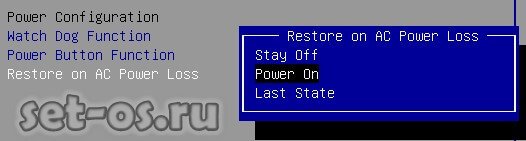
Так же, в зависимости от производителя платы и версии BIOS, параметр может называться:
Этот параметр отвечает на реакцию компьютера при подключении к нему электропитания и имеет несколько значений:
— Stay Off (или просто Off) — компьютер останется в выключенном состоянии и никак не отреагирует;
— Power On (или просто On) — компьютер будет автоматически включаться при появлении напряжения в электрической сети;
— Last State (или Previous State) — последнее состояние. Если будет выбран этот вариант, то поведение устройства при включении в розетку или появлении электропитания будет зависеть от того, в каком состоянии был компьютер в момент отключения электричества. То есть, если был выключен, ничего не изменится, а если был включен, то включится снова.
Так им образом, если не хотите чтобы ПК включался при включении в розетку — ставьте значение «Stay Off».
Заключение
Итак, какие можно сделать выводы из этого ремонта:
1)Все параллельно подключенные детали при измерении влияют друг на друга. Их значения активных сопротивлений считаются по правилу параллельного соединения резисторов. В случае короткого замыкания на одной из параллельно подключенных радиодеталей, такое же короткое замыкание будет на всех остальных деталях, которые подключены параллельно этой.
2)Для выявления неисправных конденсаторов одного визуального осмотра мало и необходимо либо менять все неисправные электролитические конденсаторы в цепях проблемного узла устройства на заведомо рабочие, либо отбраковывать путем измерения прибором ESR-метром.
3)Найдя какую либо сгоревшую деталь, не торопимся менять её на новую, а ищем причину которая привела к её сгоранию, иначе мы рискуем получить еще одну сгоревшую деталь.











